كيفية تشغيل الأفلام باستخدام Windows Media Player والبدائل على Windows 10
بصفتك مشغل الوسائط الافتراضي ، قد لا تتمكن من العثور على Window Media Player على Windows 10. كيف يمكن تنزيل مشغل الوسائط الافتراضي على Windows 10؟ ماذا يجب أن تفعل إذا ظهرت رسالة خطأ تفيد بأن Windows Media Player قد توقف عن العمل؟ ما عليك سوى معرفة المزيد من التفاصيل حول البرنامج والبدائل بالإضافة إلى استكشاف الأخطاء وإصلاحها من المقالة.

الجزء 1. استعراض موجز لبرنامج Windows Media Player لنظام التشغيل Windows 10
يختلف عن Windows Media Player لنظام التشغيل Windows 7 ، لا يمكنك فتح ملفات الوسائط على Windows 10 مباشرة باستخدام Windows Media Player. إذا كنت تستخدم Windows 10 N / NK ، فإن نظام التشغيل لا يحتوي عليه على الإطلاق.
كيفية الحصول على Windows Media Player 12 لنظام التشغيل Windows 10
1. بالنسبة إلى Windows 10 N / NK ، يجب تنزيل Media Feature Pack ، التي تتضمن Windows Media Player 12 من الرابط التالي. بمجرد اختيار اللغة المطلوبة ، يمكنك النقر فوق الزر "تنزيل" لتنزيل Windows Media Player 12 على نظام التشغيل Windows 10.
https://www.microsoft.com/en-us/download/details.aspx?id=48231
2. لتنزيل Windows Media Player لنظامي التشغيل Windows 10 Home و Pro ، يمكنك الضغط على شبابيك مفتاح + أنا لفتح ملف إعدادات قائمة. اذهب إلى تطبيقات القائمة واختيار أضف ميزة خيار من إدارة الميزات الاختيارية اختيار. قم بالتمرير لأسفل لتثبيت Windows Media Player 12 لنظام التشغيل Windows 10.
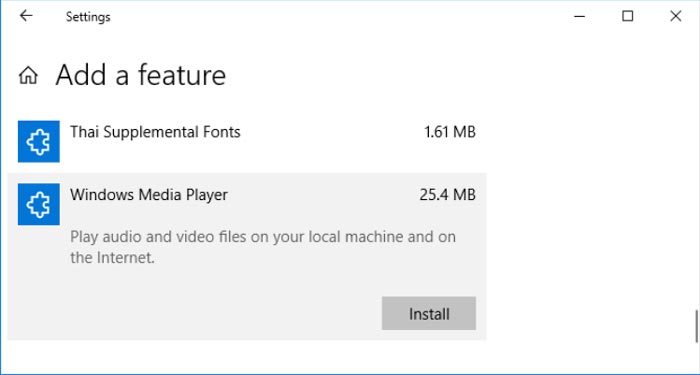
مراجعة موجزة لبرنامج Windows Media Player 12
الايجابيات
- قادرة على تشغيل صيغ ملفات الوسائط المتعددة.
- النسخ على الأقراص المضغوطة وأقراص VCD وحتى أقراص DVD.
- شاهد الفيديو المتدفق عبر الإنترنت مباشرة.
- شارك الملفات أو الأفلام مع الأصدقاء.
سلبيات
- لا يمكن زيادة مستوى الصوت.
- تعذر التقاط لقطات أثناء التشغيل.
- لا يوفر اختصارات لتشغيل الفيديو.
الجزء 2. أفضل 3 بدائل لبرنامج Windows Media Player على نظام التشغيل Windows 10
هل يوجد بديل لبرنامج Windows Media Player لتشغيل ملفات الوسائط على نظام التشغيل Windows 10؟ فقط تعرف على المزيد حول الطرق الثلاث المختلفة لتشغيل ملفات الوسائط بسهولة.
الطريقة الأولى: FVC Free Video Player - بديل Windows Media Player Online
FVC مشغل فيديو مجاني هو مشغل وسائط مجاني عبر الإنترنت يدعم معظم تنسيقات الفيديو والصوت. إنه بديل Windows Media Player الذي يدعم مقاطع فيديو 720P / 1080 P / 4K. يمكنك أيضًا تخصيص مرشحات الفيديو وحتى تطبيق تأثيرات ثلاثية الأبعاد على مقاطع الفيديو. علاوة على ذلك ، يمكنك أيضًا التقاط لقطة شاشة أثناء تشغيل الفيديو.
- 1. هو مشغل وسائط مجاني عبر الإنترنت يعتمد على HTML-5 لمعظم تنسيقات الملفات.
- 2. دعم جودة الفيديو الأصلية ، مثل قرارات 720P و 1080 P و 4 K.
- 3. ضبط تأثيرات التشغيل ، مثل السطوع والتباين والمزيد.
- 4. التحكم في عملية التشغيل باستخدام شريط تمرير التنقل وحجم الصوت وما إلى ذلك.

الطريقة الثانية: مشغل الميديا VLC - بديل لبرنامج Windows Media Player مفتوح المصدر
مشغل الميديا VLC مشغل وسائط مفتوح المصدر كبديل WMP متاح لمنصات مختلفة. كما يوفر بعض ميزات التشغيل الممتازة ، مثل مشغل فيديو YouTube ومنشئ الإشارات المرجعية والمزيد. يمكنك أيضًا تحويل ملفات الفيديو.
- 1. بديل Windows Media Player متعدد الاستخدامات لجميع المنصات.
- 2. تسمح لك بأخذ لقطات وتسجيل فيديو إطارًا تلو الآخر.
- 3. قم بتعديل إعدادات الفيديو / الصوت ، والتطبيع ، ومزامنة ملفات الوسائط ، وما إلى ذلك.
- 4. التشغيل من إطار إلى إطار ، والتحكم في السرعة ، وتشغيل أفضل.

الطريقة الثالثة: مشغل DVDFab - Windows Media Player بديل عن Blu-ray / DVD
تمامًا مثل اسم بديل Windows Media Player ، يعد DVDFab Player أكثر من مجرد مشغل فيديو بدقة 4K أو ملف مشغل الموسيقى، ولكنه متوافق أيضًا مع ملفات Blu-ray / DVD والمجلدات وملفات ISO. إلى جانب ميزات التشغيل الأساسية ، فإنه يدير أيضًا مكتبة الوسائط بالكامل بكفاءة بواسطة Poster Wall.
- 1. يمكّنك من إدارة وتنظيم مكتبة الوسائط المحلية عن طريق جدار البريد.
- 2. توفير قائمة التنقل لأقراص DVD و Blu-ray وحتى ملفات Blu-ray بدقة 4K.
- 3. بناء وتنظيم وإدارة ملفات الوسائط داخل مكتبة الوسائط المحلية.
- 4. قم بتنزيل البيانات الوصفية الدقيقة من مواقع البث الرئيسية عبر الإنترنت.
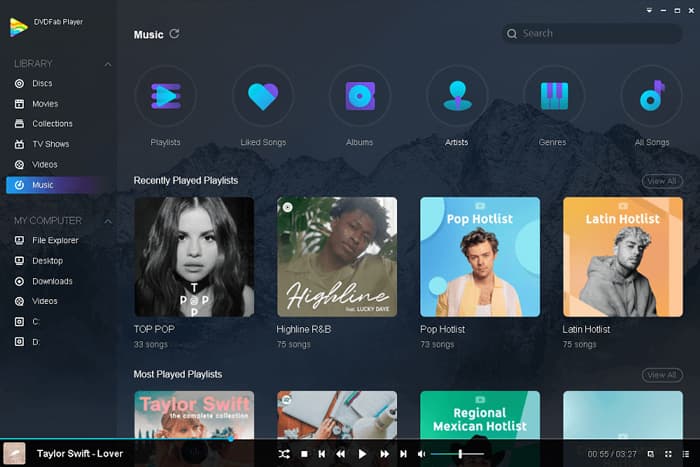
الطريقة الرابعة: GOM Media Player - بديل Windows Media Player مع الأسطح
يعد GOM Media Player مشغل وسائط آخر سهل ومفيد كبديل لبرنامج Windows Media Player. يسمح لك بتنزيل مجموعة متنوعة من الأسطح لواجهة المستخدم. علاوة على ذلك ، يمكنك استخدام البرنامج لالتقاط جزء من الصوت من مقاطع الفيديو بسهولة.
- 1. إنه ثابت للغاية ويدعم جميع تنسيقات ملفات الفيديو والصوت.
- 2. يمكنك استخدامه لالتقاط جزء من الصوت من الفيديو الأصلي.
- 3. يمكن لجلود الواجهة المختلفة تزيين الكمبيوتر وجعله رائعًا.
- 4. يقوم تلقائيًا بالبحث والمزامنة في ترجمات الفيلم الجاري تشغيله.
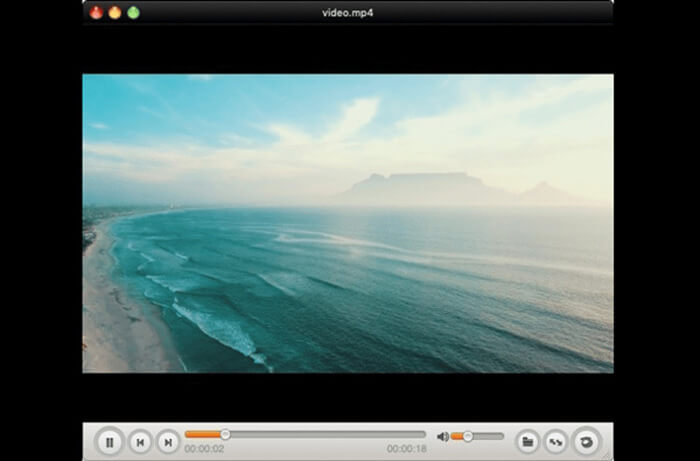
الجزء 3. الأسئلة الشائعة حول Windows Media Player لا يعمل
ماذا يجب أن تفعل إذا واجه Windows Media Player مشكلة أثناء تشغيل ملف وسائط؟ إليك بعض استكشاف الأخطاء وإصلاحها التي يجب أن تعرفها للاستفادة الكاملة من Windows Media Player.
1. كيفية إعداد Windows Media Player بشكل صحيح لإصلاح مشكلات الأعطال؟
في حالة تعطل Windows Media Player بشكل متكرر ، خاصةً عند تلف ملف الفيديو / الصوت أو احتلال مكتبة المشغل ، يمكنك الحصول على إعداد صحيح للبرنامج مرة أخرى من خلال العملية التالية. افتح لوحة التحكم بجهاز الكمبيوتر الخاص بك وانقر فوق مشاهدة الكل زر على الواجهة. ابحث عن مستكشف الأخطاء ومصلحها لمكتبة وإعدادات Windows Media Player. انقر فوق مستكشف الأخطاء ومصلحها لتشغيل الملف ، ثم يمكنك النقر فوق ملف ضع الإصلاح اختيار. الآن أعد تشغيل نظام Windows على الأرجح لن يتعطل المشغل مرة أخرى.
2. كيفية تحديث Windows Media Player لنظام التشغيل Windows 10؟
لتحديث Windows Media Player على نظام التشغيل Windows 10 ، يمكنك الضغط على ملف شبابيك و أنا مفاتيح للحصول على إعدادات Windows. اختر ال التحديث والأمان اختيار. ثم حدد ملف تاريخ التحديث الخيار الذي يليه إلغاء التحديث اختيار. يمكنك العثور على ملف تحديث الأمان لنظام التشغيل Microsoft Windows (KB4015583) لإلغاء تثبيت الإصدار السابق. اختر ال فحص التحديثات الخيار وتأكد من تثبيت التحديث KB4015438. بعد ذلك ، يمكنك إعادة تشغيل جهاز الكمبيوتر الخاص بك للتحقق مما إذا كان Windows Media Player يعمل أم لا.
3. كيفية تشغيل مقطع فيديو غير متوافق على Windows Media Play؟
عند تنزيل مقطع فيديو غير متوافق مع Windows Media Player ، يمكنك إما تنزيل برنامج ترميز الفيديو كتصحيح ، أو حتى استخدام محول الفيديو لتحويل ملف الفيديو والصوت إلى WMA و WMV المتوافقين تمامًا مع مشغل الوسائط الافتراضي ، على سبيل المثال ، من MP4 إلى WMV. يجب أن يكون محول الفيديو المجاني عبر الإنترنت FVC أحد أفضل الخيارات مجانًا.
خاتمة
كيفية استخدام Windows Media Player على نظام التشغيل Windows 10؟ إذا لم تقم بعد بتنزيل مشغل الوسائط الافتراضي ، فيجب أن تكون مراجعة بسيطة يجب أن تعرفها. إلى جانب الحيل والنصائح الخاصة باستكشاف الأخطاء وإصلاحها ، يمكنك أيضًا معرفة المزيد حول بدائل Windows Media Player الخمسة من المقالة.



 محول الفيديو النهائي
محول الفيديو النهائي مسجل الشاشة
مسجل الشاشة



